如果我们在windows10电脑中想要连接共享打印机,却遇到了无法连接的问题要怎么办呢,首先我们是打开windows10电脑的控制面板,点击网络和共享中心,打开更改高级共享设置,勾选启动文件和打印机共享确定保存就好了,这样我们就能解决windows10无法连接共享打印机的问题咯。
windows10无法连接共享打印机解决方法
1、按【Win】+【R】打开运行,输入【control】,打开【控制面版】
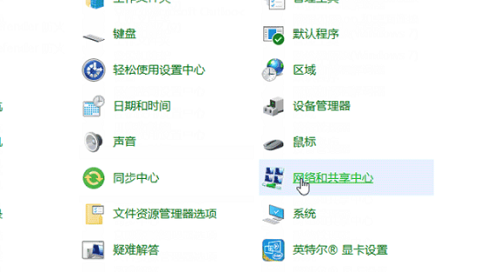
2、在控制面版中,点击【查看方式】,选择为【大图标】,点击打开【网络和共享中心】,在网络和共享中心中,点击【更改高级共享设置】
3、当前使用的是局域网,则在域中设置网络发现,设置为【启动网络发现】(启动后可以发现网络上其他计算机和设备,其他网络的计算机设备也可以发现这台计算机)
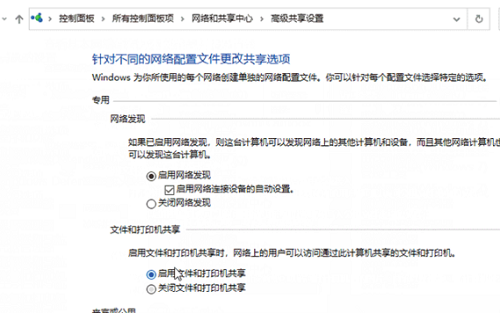
4、也【启动文件和打印机共享】(启动后网络上的用户可以访问通过此计算机共享的文件和打印机)设置完成后,点击【保存】